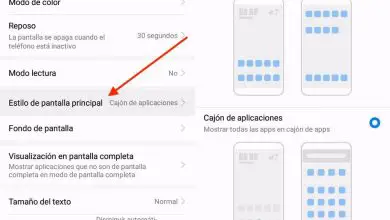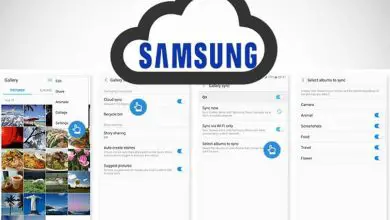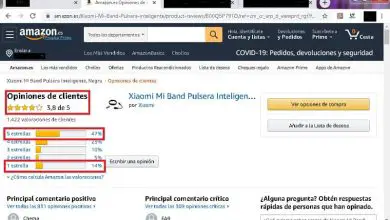Come attivare o disattivare il suggerimento di emoticon su iPhone o iPad con iOS
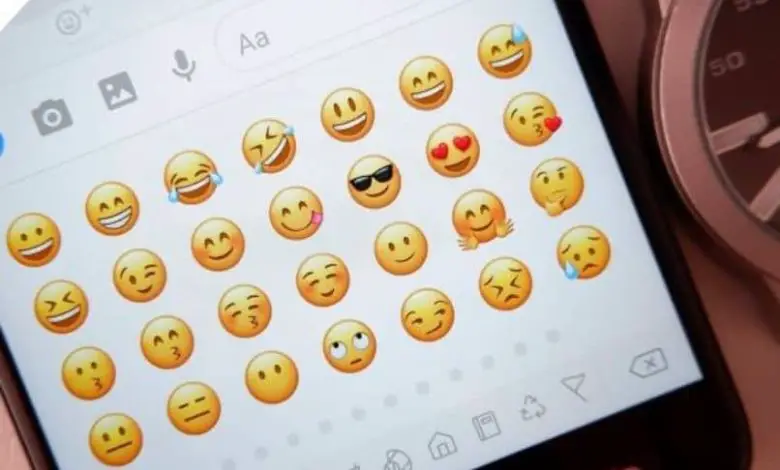
Mettere facce o emoticon è abbastanza facile su iOS, servono per esprimere emozioni o accompagnare testi diversi in un modo molto più evidente di quanto faremmo con solo parole.
Possiamo usare emoji ovunque come Instagram, WhatsApp Messenger, ecc. Sono estremamente utili per mostrare affetto, amore, rabbia, tristezza, ecc. È l’ideale per accompagnare diversi messaggi in cui abbiamo bisogno di esprimere un’emozione in modo notevole, ad esempio evidenziandola.
Ma forse non ti piace usare troppe emoticon sul tuo dispositivo Può essere fastidioso che appaiano come suggerimenti? In tal caso ci sono due metodi per poterli eliminare completamente dalla tastiera e che non compaiano in nessuna applicazione; questo è esattamente ciò che vedremo di seguito.

Come disabilitare i suggerimenti emoji su iPhone iOS
La prima opzione che abbiamo è farlo da Generale> Tastiera e quindi disattivare l’opzione » Predittivo «. Ciò che fa questa opzione è eliminare l’emergere di emoticon quando scriviamo, sebbene lo faccia anche con il testo.
Qualcosa da tenere a mente è che, con questa opzione disattivata, possiamo comunque accedere agli emoji dalla tastiera; la correzione automatica funziona ancora, quindi non dovresti avere problemi con questo problema.
L’altra alternativa che abbiamo è disabilitare completamente gli emoji della tastiera. In questo caso non potremo in alcun modo utilizzare le emoticon. Tuttavia, saremo in grado di continuare a utilizzare il testo predittivo.
Per ottenere ciò dobbiamo andare alle Impostazioni di sistema e una volta qui andremo su Generali> Tastiera> Tastiere e quindi fare clic sul pulsante » Modifica » che si trova nella parte in alto a destra dello schermo. Fatto ciò premiamo sull’icona rossa che si trova nella sezione » Emoji «.
Dopo questo appare un pulsante rosso sulla destra che dice » Elimina » e l’unica cosa che resta da fare è premerlo per confermare.
Tieni presente che in questo modo si rimuove il suggerimento degli emoji; ma anche la possibilità di aggiungerli manualmente, non sarai in grado di utilizzare le emoticon con questa tastiera.
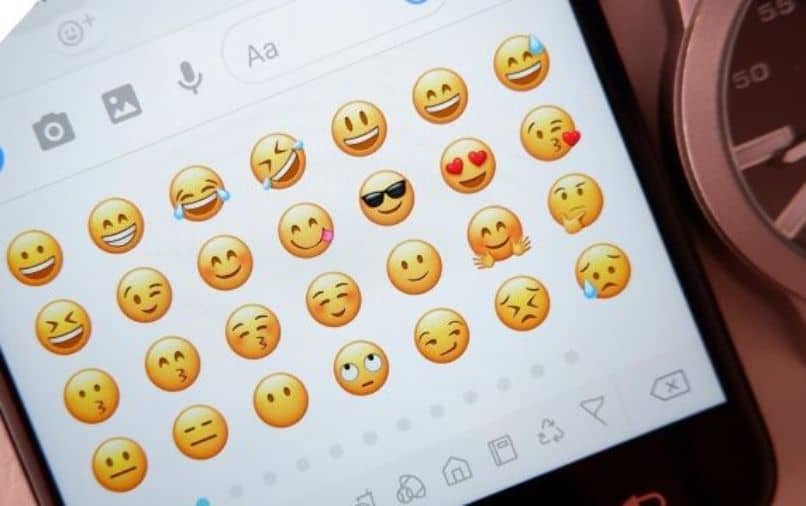
Come attivare il suggerimento di emoji in iOS
La prima cosa da fare è controllare che la previsione sia attivata. Per fare ciò dovrai andare su Impostazioni> Generali> Tastiera e poco più in basso vedrai un interruttore, se è verde, i suggerimenti sono attivati.
Se ancora non riesci a vedere le emoticon, dovrai andare su Impostazioni> Generali> Tastiera> Tastiere e fare clic su » Aggiungi nuova tastiera » che appare sotto tutto. Nell’elenco delle tastiere disponibili devi scegliere quella che dice » Emoji » e il gioco è fatto. Proprio come puoi usare i normali emoji, puoi anche usare gli emoji nascosti di iOS
In questo modo hai già aggiunto il suggerimento degli emoji e avrai anche lo stesso per aggiungerli manualmente alle tue conversazioni.
Ricorda che puoi trovare un gran numero di tutorial relativi a emoji e social network. Aggiungiamo nuovi contenuti ogni giorno sugli argomenti che ti interessano di più.
Speriamo che questo tutorial per imparare ad attivare o disattivare il suggerimento delle emoticon su iPhone o iPad ti sia stato molto utile. Ricorda che se hai delle domande, aspettiamo i tuoi commenti nella sezione a loro dedicata che trovi un po’ più sotto e saremo felici di aiutarti.
Puoi utilizzare gli emoji iOS in altre applicazioni oltre a WhatsApp, anche in applicazioni come Snapchat